İlk başta sevimli görünebilir, ancak Desktop Goose bir süre sonra gerçekten sinirlerinizi bozabilir. Ekranınızdaki ayak izlerini takip ediyor, masaüstünüzü aptal GIF'lerle karıştırıyor ve üzüldüğünde imlecinizle birlikte kaçıyor.
Kazı bırakmanın veya çıkarmanın kesin yöntemi birkaç kez değişti. Ancak bu korna tehdidinden bıktıysanız, aşağıdan Desktop Goose'u nasıl kapatacağınızı veya Mac'inizden nasıl kaldıracağınızı öğrenebilirsiniz.
İçindekiler
- İlgili:
-
Masaüstü Kazı Nedir?
- Desktop Goose bir Bilgisayar Virüsü mü?
-
Mac'inizde Desktop Goose'dan nasıl çıkılır
- 1. Desktop Goose uygulamasını ikinci kez açın
- 2. Bir Terminal komutu kullanın
- 3. Çıkma dosyasını indirme klasöründe açın
- Mac'inizde Desktop Goose nasıl kaldırılır
-
Herhangi bir uygulamayı Mac'inizden nasıl kaldıracağınızı öğrenin
- İlgili Mesajlar:
İlgili:
- Mac güvenliği ve virüslerden kaçınma ipuçları
- Mac'inizle artık uyumlu olmayan uygulamalar nasıl kaldırılır
- MacOS Catalina, uygulamaları ben açmadan önce neden doğruluyor?
Masaüstü Kazı Nedir?
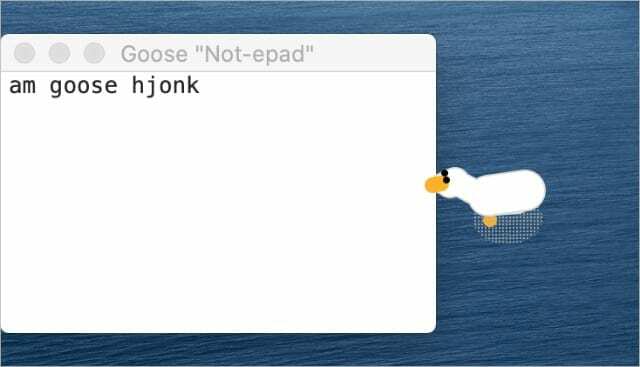
Nereden geldiğini bilmiyorsanız, masaüstü kaz adlı bir bağımsız geliştirici tarafından yapılan aptalca küçük bir uygulamadır. Samperson. Tüm uygulama, Mac ekranınızda sallanan ve başını belaya sokan bir karikatür kazdan oluşur.
Hepimiz kazların baş belası olduğunu biliyoruz ve Desktop Goose da bir istisna değil. Ekranınızdaki kiri takip eder ve memleri masaüstünüze sürükler. Memleri kapattığınızda, kaz imlecinizi yakalar ve onunla birlikte sendeler.
Desktop Goose'un çalışır durumda bırakılırsa, en güçlü MacBook Pro'yu bile çökertmeye yetecek kadar meme açtığı biliniyor. Kaz ilk başta sevecen olsa da kısa sürede can sıkıcı bir hal alır.
Desktop Goose bir Bilgisayar Virüsü mü?
Kaz ne kadar iğrenç olsa da bir bilgisayar virüsü değildir. Desktop Goose'u yalnızca siz veya bir başkası yüklemeyi seçtiyseniz Mac'inize yükleyebilirsiniz. Ve nasıl yapılacağını öğrendikten sonra Desktop Goose'dan çıkmak veya Mac'inizden kaldırmak çok kolay.
Kazın Mac'inize veri topladığına veya kötü amaçlı yazılım yüklediğine inanmak için hiçbir neden yok. Ne kadar sinir bozucu olabilse de tamamen güvenli görünüyor.
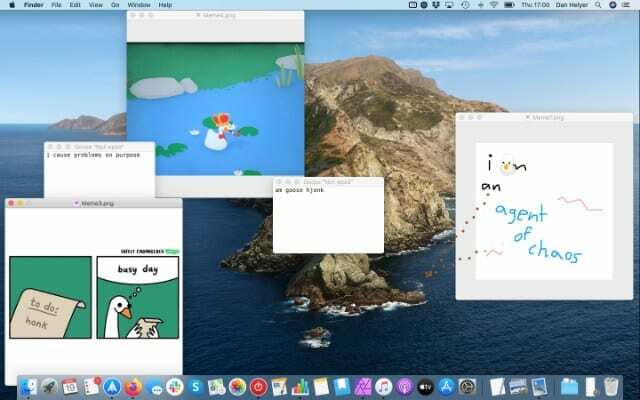
Mac'inizde Desktop Goose'dan nasıl çıkılır
Desktop Goose ile bir süre oynadıktan sonra, diğer uygulamalar gibi onu bırakamayacağınızı fark ettiğinizde endişe duyabilirsiniz. Bunun nedeni, Desktop Goose'un diğer uygulamalar gibi kapatabileceğiniz bir pencerenin içinde yaşamamasıdır. Ayrıca dock'ta, menü çubuğunda veya görev yöneticisinde de görünmüyor.
Korkmayın, Mac'inizde Desktop Goose'dan çıkmanın hâlâ birden çok yolu var.
1. Desktop Goose uygulamasını ikinci kez açın
Mac'inizde Desktop Goose'dan çıkmanın en basit yolu, uygulamayı ikinci kez açmaktır. Desktop Goose'un önceki sürümlerinde bu, masaüstünüzde birden fazla kaz açtı, ancak şimdi bunun yerine uygulama için bir tercihler penceresi açıyor.
Bulamıyorsanız, Uygulamalar veya İndirilenler klasörlerinizde Desktop Goose uygulamasını arayın. Bunu başaramazsanız, Spotlight'ı kullanarak arayın (Komut + Boşluk).
Bu tercihlerden, düğmesine tıklayın. Desktop Goose'dan Çık.
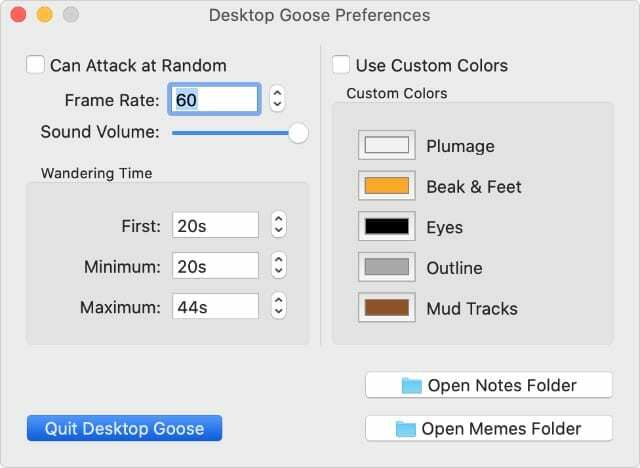
2. Bir Terminal komutu kullanın
Tekrar açılacak Desktop Goose uygulamasını bulamadığınızda, Terminal'i kullanarak kazı öldürmeye devam edebilirsiniz. Komutu tam olarak aşağıda yazdığımız gibi yazdığınızdan emin olun.
Açık terminal Uygulamalarınızdaki Yardımcı Programlar klasöründen. Ardından aşağıdaki komutu yazın ve tuşuna basın. Girmek Mac'inizde Desktop Goose'dan çıkmak için: killall "Masaüstü Kazı"
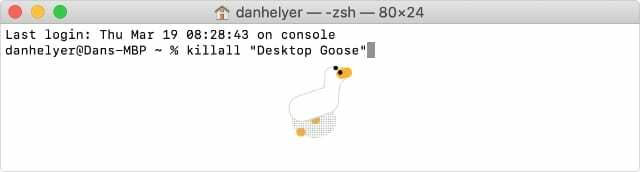
3. Çıkma dosyasını indirme klasöründe açın
Mac'inize Desktop Goose'un daha eski bir sürümünü yüklediyseniz, adlı bir dosya bulmanız gerekir. Desktop Goose'dan çıkmak için beni aç Desktop Goose'u aldığınız indirme klasörünün içinde.
Orijinal klasörü bulamıyorsanız, Spotlight'ı kullanarak Desktop Goose'u arayın (Komut + Boşluk) veya Samperson web sitesinden tekrar indirin. Tekrar ödeme yapmanıza gerek yok.
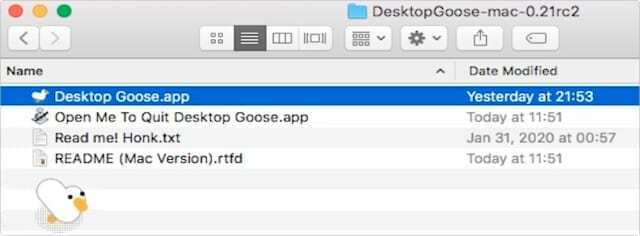
Bulsanız bile Mac'inizin bu dosyayı açmanıza izin vermeme ihtimali var. Böyle mi olmalı, kontrol tıklaması ve seçin Açık Mac'inizin güvenliğini atlamak için açılır menüden. Aksi takdirde, gidin Sistem Tercihleri > Güvenlik ve Gizlilik ve seç Yine de Aç.
Mac'inizde Desktop Goose nasıl kaldırılır
Desktop Goose'u kapatmak sizi rahatlatmak için yeterli değil, onu da kaldırabilirsiniz. Bunu yaptığınızda, Desktop Goose'u Mac'inizden kalıcı olarak kaldırır, böylece bir daha asla endişelenmenize gerek kalmaz.
Mac'inizdeki herhangi bir uygulamayı (Desktop Goose dahil) kaldırmak için tek yapmanız gereken uygulamayı Çöp Kutusu'na sürüklemektir. İndirilenler veya Uygulamalar klasörünüzde Desktop Goose uygulamasını bulun ve ardından kaldırmak için Çöp Kutusuna sürükleyin.
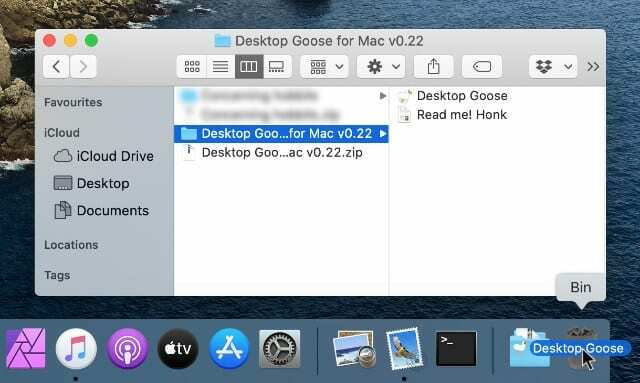
Desktop Goose'un tamamen ortadan kalktığından emin olmak için Çöp Kutusu'nu sildikten sonra boşaltmak isteyebilirsiniz. Kontrol tuşuna basarak tıklayın ve seçin Boş Çöp Kutusu böyle yaparak.
Herhangi bir uygulamayı Mac'inizden nasıl kaldıracağınızı öğrenin
Desktop Goose, bırakması özellikle zor bir uygulamadır. Ancak Desktop Goose'u Mac'inizden kaldırmak, diğer herhangi bir uygulamayı kaldırmak kadar basittir.
Bunun nasıl yapılacağı hakkında daha fazla bilgi edinmek istiyorsanız, kapsamlı kılavuzumuza göz atın. Mac uygulamaları nasıl yüklenir, güncellenir veya kaldırılır.

Dan, insanların teknolojilerinden en iyi şekilde yararlanmalarına yardımcı olmak için öğreticiler ve sorun giderme kılavuzları yazar. Yazar olmadan önce Ses Teknolojisi alanında lisans derecesi aldı, bir Apple Store'da onarımları denetledi ve hatta Çin'de İngilizce öğretti.